【数据分析的艺术】:从Excel到PPT课件的转换技巧及注意事项
发布时间: 2025-01-04 18:45:06 阅读量: 7 订阅数: 14 


Excel数据分析课件(147页 PPT).pptx
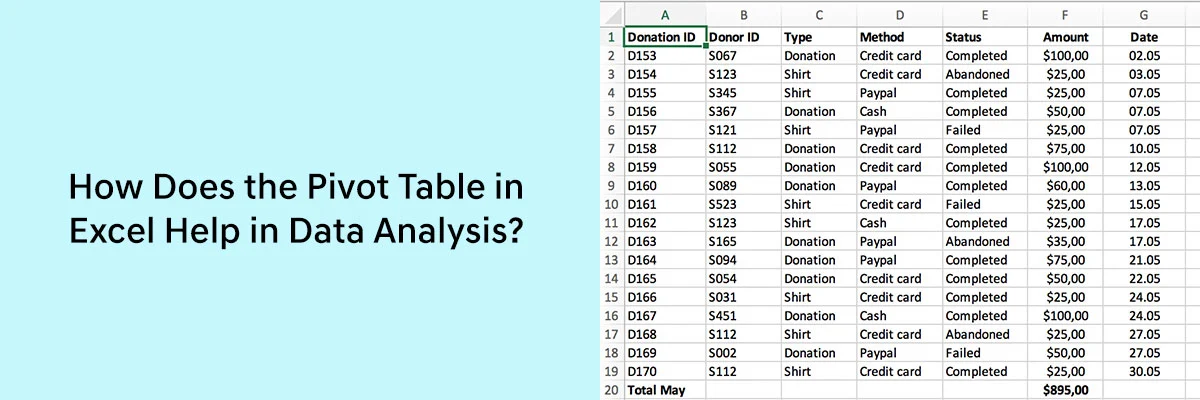
# 摘要
数据分析是理解和挖掘数据价值的关键过程,本文从基础知识出发,详细介绍了Excel和PPT在数据分析和可视化中的应用技巧。通过深入探讨Excel的基础操作、数据可视化技术以及数据处理与分析工具,文章展示了如何将数据高效地转换和呈现到PPT中。同时,本文也探讨了高级数据分析工具的运用、数据报告的创意设计以及数据分析结果的呈现与演讲技巧。最后,文章对数据分析过程中的注意事项和常见问题进行了解答,并展望了数据分析工具的未来趋势,特别是人工智能技术的融合应用。
# 关键字
数据分析;Excel;数据可视化;PPT;Power BI;人工智能
参考资源链接:[Excel基础操作指南:命令、工具栏与公式应用](https://wenku.csdn.net/doc/4tmaz36p0b?spm=1055.2635.3001.10343)
# 1. 数据分析的基础知识
数据分析是一个逐步深化的过程,它不仅仅是一系列数学模型的应用,更是一种思维和解决问题的方法。本章将为您讲解数据分析的基本概念、流程和方法论,帮助您搭建起数据分析的整体框架。
## 数据分析的重要性
数据分析是企业做出战略决策的核心环节之一。通过对历史数据的梳理和对未来数据的预测,企业能够识别模式、发现趋势、预测结果,并据此优化业务流程、改进产品或服务、制定市场策略。数据驱动的决策有助于减少主观判断带来的风险,提高决策的准确性和效率。
## 数据分析的基本步骤
一般来说,数据分析包括以下几个基本步骤:
1. 数据收集:确定数据来源,收集所需的数据。
2. 数据清洗:检查并修正数据中的错误和异常值,提高数据质量。
3. 数据探索:对数据进行初步探索,使用统计方法和可视化技术来理解数据特性。
4. 数据建模:运用统计学和机器学习算法对数据进行深入分析,构建预测模型或分类模型。
5. 数据解释和应用:将分析结果转化为可行的商业决策或进一步的行动指导。
## 数据分析的基础理论
在实际操作中,数据分析需要应用到一系列的理论和方法,包括概率论、统计学、数据挖掘、预测建模等。掌握这些理论和方法是进行有效数据分析的基础。例如,统计学提供了描述和推断数据的工具,如均值、方差、假设检验、回归分析等。而数据挖掘则侧重于从大量数据中提取出有用的信息和模式,它涉及到聚类分析、关联规则、分类和预测等技术。
通过本章内容的学习,您将对数据分析有一个全面的了解,为深入学习后续章节的实用技巧打下坚实的基础。
# 2. Excel在数据分析中的应用
Excel是数据分析中不可或缺的工具,它能够轻松处理大量数据,并以直观的方式展示结果。让我们深入探讨Excel在数据分析中的具体应用。
## 2.1 Excel基础操作技巧
### 2.1.1 数据输入与整理
在开始使用Excel进行数据分析之前,首先要掌握数据输入与整理的基本技巧。正确地输入数据可以避免很多不必要的错误和数据不一致问题。要熟练运用以下方法:
- **数据类型识别**: 在Excel中,单元格类型包括文本、数字、日期等,输入时要注意数据的类型,以便进行正确的计算和排序。
- **单元格格式设置**: 使用快捷键或功能区的命令,可以快速更改列宽、行高,或者单元格格式,以适应不同数据的展示需求。
- **数据排序与筛选**: 利用Excel的排序和筛选功能可以快速对数据进行整理。例如,按某列进行升序或降序排列数据,或筛选出特定条件的数据项。
### 2.1.2 公式和函数的使用
Excel的强大之处在于它的公式和函数,这些是进行复杂数据分析不可或缺的工具。以下是一些基础且常用的函数和公式:
- **基本公式**: Excel中的加、减、乘、除等运算,可以通过在单元格中输入“=”然后跟上相应的数值和运算符来实现。
- **内置函数**: 如求和(SUM)、平均值(AVERAGE)、计数(COUNT)、最大值(MAX)和最小值(MIN)等。例如,`=SUM(A1:A10)`会计算从A1到A10的单元格总和。
- **条件函数**: 使用IF、VLOOKUP和HLOOKUP函数可以进行条件检查和数据查找。例如,`=IF(A1>100, "Large", "Small")`会检查A1单元格的值是否大于100,若是,则显示"Large",否则显示"Small"。
## 2.2 Excel数据可视化技术
数据可视化是将数据转换为图形、图表等视觉元素的过程,以便更容易理解数据背后的信息。
### 2.2.1 图表的创建与编辑
在Excel中创建图表是一种快速有效的数据可视化方式。以下是创建和编辑图表的步骤:
1. 选择要进行图表化的数据范围。
2. 转到“插入”选项卡,并选择“图表”组中的图表类型,如柱状图、折线图、饼图等。
3. Excel会自动创建一个图表,并可以通过点击图表来进一步编辑图表样式、颜色、字体等。
### 2.2.2 高级图表技巧
要充分利用Excel图表的功能,掌握一些高级技巧是必要的。例如:
- **双轴图表**: 当需要在同一图表中对比两个不同量级的数据时,可以使用双轴图表。
- **条件格式化**: 对于一些需要强调或突出显示的数据点,可以使用条件格式化功能。例如,可以通过设置条件格式化来突出显示销售业绩超过平均水平的区域。
- **动态图表**: 使用数据验证控件和OFFSET函数等可以创建动态图表,便于在数据变化时图表自动更新。
## 2.3 Excel中的数据处理与分析工具
Excel提供了多种数据处理与分析的工具,帮助用户高效完成复杂的分析任务。
### 2.3.1 数据透视表和透视图
数据透视表是处理大量数据的强大工具,特别适合数据汇总、分类和分析。创建数据透视表的步骤如下:
1. 选择包含数据的范围。
2. 转到“插入”选项卡,然后选择“数据透视表”。
3. 在弹出的对话框中,指定数据透视表的位置,然后添加所需的数据字段。
数据透视图是在数据透视表的基础上,用图形的形式直观展示数据。其操作步骤和数据透视表类似,选择数据后,在数据透视表字段列表中选择适合的字段进行图形展示。
### 2.3.2 条件格式与数据分析工具
条件格式是Excel中一个很有用的功能,它可以根据数据满足的条件来改变数据的显示格式。例如:
- 对于低于平均水平的销售数据,可以使用条件格式以红色字体标记。
- 可以设置图标集,例如用箭头指示销售趋势是上升还是下降。
而数据分析工具则包括了数据建模、假设检验、回归分析等。这些工具可以通过Excel的数据分析工具包(Data Analysis ToolPak)扩展加载项使用。
在本章节中,我们探索了Excel在数据分析中的应用,包括基础操作、数据可视化技术,以及数据处理与分析工具。在下一章中,我们将介绍如何将数据有效转换到PPT中,以及如何提升PPT的数据报告互动性。
# 3. 数据转换到PPT的技巧
在展示数据分析结果时,PPT(PowerPoint)是最常用的演示工具之一。它不仅能够提供静态的数据展示,还能通过各种动态效果和交互式元素使观众更加投入。本章节将详细介绍如何将数据有效地从Excel等分析工具转移到PPT中,以及如何在PPT中提升数据的视觉呈现和互动性。
## 3.1 数据导入PPT的基础方法
将数据从Excel导入到PPT中是创建演示文稿的第一步。有几种不同的方法可以实现这一点,每种方法都有其适用场景。
### 3.1.1 从Excel复制粘贴到PPT
复制粘贴是最基本的数据导入方法,适用于简单快速地将数据移到PPT中。
#### **操作步骤:**
1. 打开Excel文件,选择需要导入的数据。
2. 使用快捷键`Ctrl+C`复制数据。
3. 打开PPT文档,选择需要粘贴数据的幻灯片。
4. 使用快捷键`Ctrl+V`将数据粘贴到PPT中。
####
0
0





